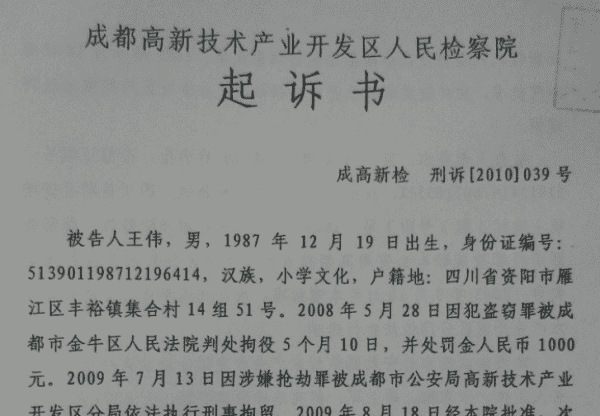ps色调分离在哪里,camera raw分离色调在哪
发布:小编
ps色调分离在哪里
ps色调分离位置是:加载材质图像,复制背景图层,执行“图像-调整-色调分离”命令,在弹出的对话框中,设置参数,完成后回单击“确定”按钮,调整其音调效果。
ps色调分离这个功能会根据指定的色阶值去将图像中相应匹配的像素的色调和亮度统一,所以色调分离其实就是用来制造分色效果。每个色阶值都会同知时影响三个通道道(RGB),假如将色阶值设置为2,那么这幅图像经过处理后会拥有6种色彩。
camera raw分离色调在哪
点击CR滤镜,可以在右方界面看到分离色调选项,或者点击“图像_调整_色调分离”。
具体操作方法:1.首先我们将row格式的图片拖拽到ps中打开camera raw滤镜。
2.然后点击分离色调这个按钮。
3.分离色调分为两种,高光和阴影,我们将高光的色相调整到橙色。
4.然后下方就增加饱和度,饱和度越高,高光中的橙色添加的越多。
5.在下方的阴影中,我们可以将阴影的部分添加上蓝色,这样就可以了。
PS色调分离快捷键Alt+I+J+P。PS色调分离是菜单图像—调整里的一个功能,PS在调整面板里也能找到色调分离的功能,具有分色效果,作用是影响通道。
PS的色调分离工具就是用来制造分色效果,每个色阶值都会同时影响三个通道【RGB】,将色阶值设置为2,那么图像经过处理后会拥有6种色彩,【两个给红通道,两个给绿通道,两个给蓝通道】。
色调分离是指一幅图像原本是由紧紧相邻的渐变色阶构成,被数种突然的颜色转变所代替。这一种突然的转变,亦称作“跳阶”。
色调分离可以是因为系统或档案格式对渐变色阶的支持不够而构成,但亦可透过相片编辑程式而达到相同效果。其中也包含“色阶”的数量的。
在ps最强大的滤镜camera raw中,色调分离单独占据一个面板,足以证明色调分离的重要性和强大的功能。
所谓色调分离,就是可以分别为画面的亮灰部或者暗灰部增加某一种颜色,对画面的亮部或暗部进行调色的一种方法。
由明暗渐变条我们可以看到,最亮的颜色是白色,最暗的的部分是黑色,色调分离并不能对画面最极端的明暗产生影响,所以不能说亮部或暗部,这样会产生以偏概全的概念。
我们打开camera raw滤镜,点击左数第5个面板进入分离色调,我们看到,这样几个参数:高光,高光的色相和饱和度;阴影,阴影的色相和饱和度;平衡。
不难理解,高光和阴影指的就是画面的高光部也就是亮灰部和阴影部也就是暗灰部,是对应的,所以我们只对这里的色相、饱和度、和平衡做一个解释。
首先是色相,色相就是改变画面的局部颜色,滑块所指处的颜色,就是我们索要调节部位将要改变成的颜色。
饱和度,就是改变颜色后的那个颜色的饱和度;而平衡则是指画面明暗处的平衡。
接下来我们分别对这几个参数进行调整,首先是高光,增加饱和度分别至25、50、75、100,观察画面的变化。
通过明暗渐变条我们可以看到,当饱和度越大,对画面亮灰色的部位颜色的影响也就越大,颜色也就越明显。
接下来我们调节色相,观察画面的变化,偏亮的部位颜色被改变成了色相指针所指的颜色,但最亮处的白色没有被改变,而暗部越暗,受到的影响越小。
需要了解的是,当我们饱和度为0时,改变色相不会对画面产生影响。
同样,将阴影的饱和度改变,分别为25、50、75、100,观察画面,我们可以看到,与高光的调节相对应,饱和度越大,明暗渐变条上暗灰色的部位颜色的影响越大,变化越明显。
改变色相,明暗渐变条上可以看出,暗部的画面被改变成色相指针所指处的颜色,但最暗的黑色不会被改变,而越明亮处所受的影响越小。
我们同时打开高光部的饱和度和阴影部的饱和度,将色相调到相同颜色。
我们可以从明暗渐变条上发现,除最黑和白色外的其他明度,都被改变成色相的颜色,中央的部位颜色最明显,越亮或越暗处的影响越小。
单一颜色下,我们可以得出这样一个结论:不管是什么颜色,亮到极致就是白,暗到极点就是黑。
当然,这只是方便理解,我们在使用这个工具的时候通常是不会将高光和阴影调至相同色相,这样就失去了色调分离的意义了。
以上就是关于ps色调分离在哪里,camera raw分离色调在哪的全部内容,以及ps色调分离在哪里的相关内容,希望能够帮到您。
版权声明:本文来自用户投稿,不代表【推酷网】立场,本平台所发表的文章、图片属于原权利人所有,因客观原因,或会存在不当使用的情况,非恶意侵犯原权利人相关权益,敬请相关权利人谅解并与我们联系(邮箱:350149276@qq.com)我们将及时处理,共同维护良好的网络创作环境。
大家都在看

七个小矮人是什么意思,7个小矮人代表的情绪有哪些特点
综合百科本文目录1.7个小矮人代表的情绪有哪些特点2.梦见七个小矮人什么预兆3.广东话碌七是什么意思4.白雪公主和七个小矮人什么意思7个小矮人代表的情绪有哪些特点1 . 恐惧,让人暴怒而悲惨。2 . 华威大学|工商政界均拥有良好口碑,被视为英国工党政府最欢迎的大学之一。3 . 三国:俺们

尼康单反镜头通用
综合百科尼康单反镜头通用吗?尼康单反镜头不通用,比如尼康“微单”1系列使用的就是特殊的1卡口镜头,不能使用尼康F卡口135单反镜头。尼康是日本的一家著名相机制造商,成立于1917年,当时名为日本光学工业株式会社。"微单"相机定位于一种介于数码单反相机和卡片机之间的跨界产品,其结构上最主要

腾讯王卡优酷免流,腾讯王卡看优酷免流
综合百科本文目录1.腾讯王卡看优酷免流吗2.联通腾讯大王卡免流量范围有哪些应用3.联通大王卡包含哪些免费软件4.腾讯王卡可以用那些应用免流量吗腾讯王卡看优酷免流吗一、联通腾讯王卡观看优酷视频不属于专属流量免费范围,使用时所产生的流量费按照流量日租宝计费。二、腾讯应用和腾讯游戏应用专属流量

如何使用曝光补偿,如何使用曝光补偿
综合百科本文目录1.单反新手如何设置曝光2.如何使用曝光补偿3.什么情况下用到曝光补偿 怎么用4.如何使用曝光补偿拍照片单反新手如何设置曝光1、AUTO(自动)档:顾名思义也就是全自动曝光档,只需要自己按动快门,其他的对焦、光圈等等功能相机自动设置2、M(全手动)档:手动曝光档,也就是全

佳能70d怎么样手动对焦,佳能70d如何连接手机传照片
综合百科本文目录1.佳能70d如何连接手机传照片2.佳能eos70d曝光怎么调3.佳能70d相机wifi怎么连接手机4.佳能70d如何连接手机传照片佳能70d如何连接手机传照片佳能70d手动对焦首先就是将拍摄模式放到m位置,再就是将镜头上的a/m选择开关也要放到m上,运用手动调焦,再就是

70d点测光怎么锁定,佳能相机点测光怎么调
综合百科70d点测光怎么锁定在相机设置里的F控制菜单内,选择AE-LAF-L选项里都有一个AE锁定保持这个选择,点击确认,测光后按一下AE-L键松手,就保持住测光了,然后随意构图对焦,曝光值不变,当你变焦后,测光保持就失效了。相机也叫照相机,是一种利用光学成像原理形成影像并使用底片记录影
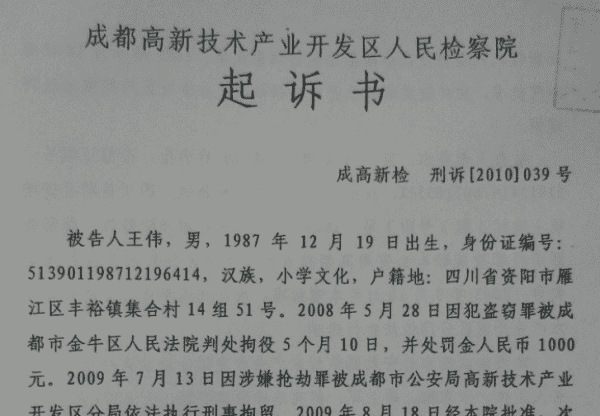
民事起诉状范本怎么写,民事诉状请事项内容怎么写
综合百科本文目录1.民事诉状请求事项内容怎么写2.债务起诉状怎么写样板3.民事起诉书的范例图片4.起诉书怎么写 民事诉讼模板民事诉状请求事项内容怎么写诉讼书的格式如下1、首先应当包括原告与被告的姓名,联系方式,住址等具体信息。2、其次,写明委托代理人以及法定代表人。然后,写明请求事项,内

1人想拼是什么意思,美团2人拼团什么意思
综合百科美团2人拼团什么意思美团2人拼团意思就是利用价差鼓励消费者将商品页面进行分享,只要凑齐两人即可以较低价格成团。拼团指的就是和别人凑单团购,地址还是可以写成两个的,只是比单独买优惠,不用跟别人一起吃。美团网是2010年3月4日成立的团购网站,总部位于北京朝阳区,服务覆盖包括美食、电

闪光灯是什么颜色的,佳能850闪光灯怎么开
综合百科本文目录1.佳能850闪光灯怎么开2.手机闪光灯颜色怎么变3.摄影中的持续光和闪光灯有什么区别呢4.闪光警告信号灯是什么颜色的佳能850闪光灯怎么开黑色。佳能ixus85is闪光灯,经产品参数信息配置可知,其颜色是黑色。佳能IXUS85IS,佳能一款相机,CCD尺寸为12.3,有

谷雨这个节气的意思是什么,谷雨节气的含义是什么意思9
综合百科本文目录1.谷雨节气的含义是什么意思92.谷雨节气的含义是什么意思3.谷雨节气的含义是什么意思4.谷雨节气的含义是什么意思谷雨节气的含义是什么意思9谷雨是雨生百谷的意思。谷雨是二十四节气之第6个节气,春季的最后一个节气,这时田中的秧苗初插、作物新种,最需要雨水的滋润,所以说“春雨

背景虚化的照片怎么拍,苹果手机拍照背景虚化怎么调
综合百科背景虚化的照片怎么拍背景虚化的照片可以用长焦镜头把焦段拉到最大来进行拍摄,就可以获得虚化的效果了,很多摄影师用70-200来拍摄模特用到的就是长焦镜头的虚化效果。光圈优先的模式适合新手拍出虚化的照片,一般来说光圈越大,照片就越虚化,例如F1.8F2.0等等,当然了,这个和你配备的

奇骏胎压多少合适,奇骏胎压多少合适psi
综合百科本文目录1.奇骏胎压多少合适psi2.奇骏胎压多少合适psi3.日产新奇骏胎压多少合适4.新奇骏胎压正常范围奇骏胎压多少合适psi日产奇骏轮胎标准气压在2.2-2.5bar之间,负重较轻时胎压在2.2-2.4bar,乘员满载的情况下气压可达2.4-2.5bar。冬季胎压可以适当提